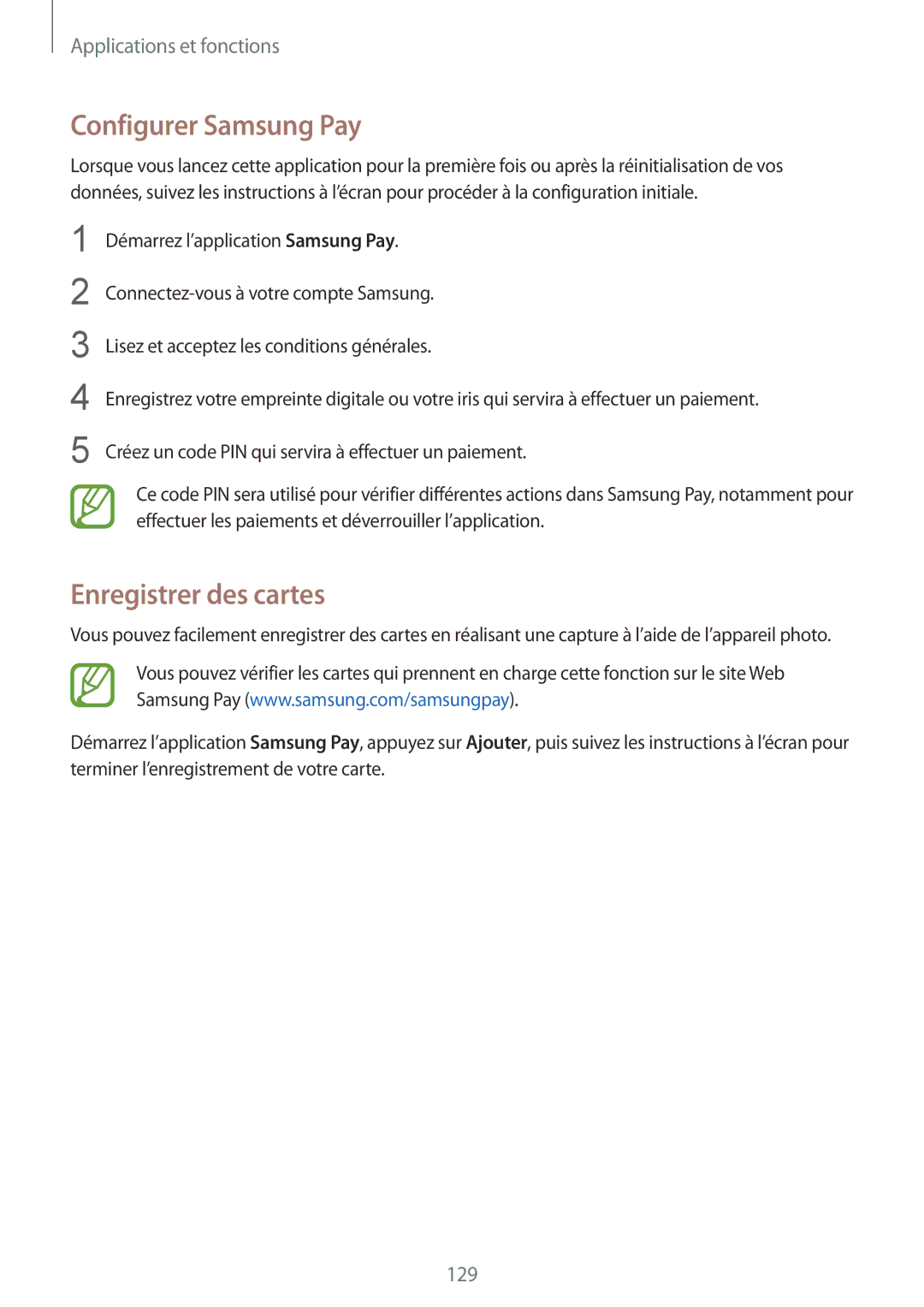Applications et fonctions
Configurer Samsung Pay
Lorsque vous lancez cette application pour la première fois ou après la réinitialisation de vos données, suivez les instructions à l’écran pour procéder à la configuration initiale.
1
2
3
4
5
Démarrez l’application Samsung Pay.
Lisez et acceptez les conditions générales.
Enregistrez votre empreinte digitale ou votre iris qui servira à effectuer un paiement.
Créez un code PIN qui servira à effectuer un paiement.
Ce code PIN sera utilisé pour vérifier différentes actions dans Samsung Pay, notamment pour effectuer les paiements et déverrouiller l’application.
Enregistrer des cartes
Vous pouvez facilement enregistrer des cartes en réalisant une capture à l’aide de l’appareil photo.
Vous pouvez vérifier les cartes qui prennent en charge cette fonction sur le site Web Samsung Pay (www.samsung.com/samsungpay).
Démarrez l’application Samsung Pay, appuyez sur Ajouter, puis suivez les instructions à l’écran pour terminer l’enregistrement de votre carte.
129